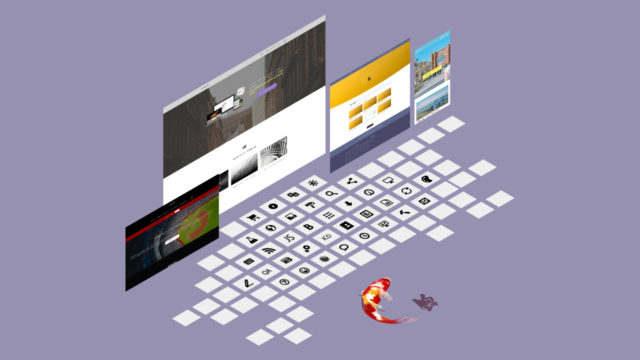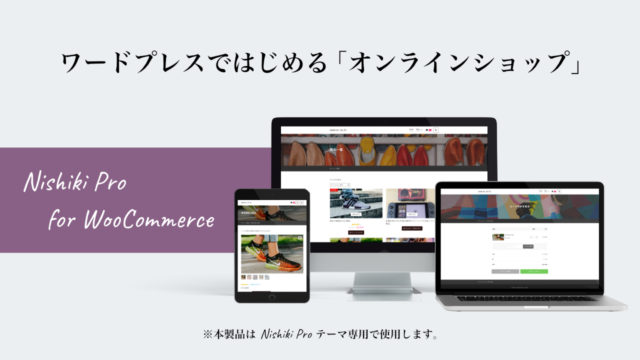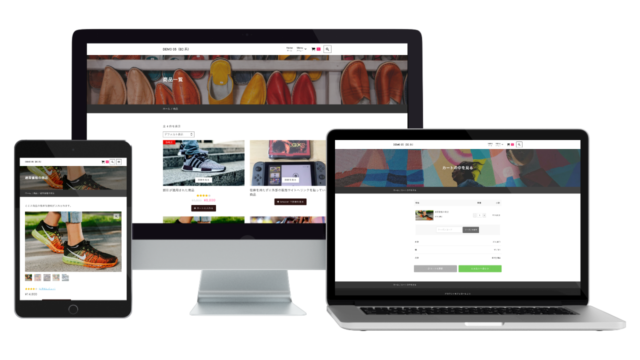このページでは Nishiki Pro for WooCommerce を ワードプレスにインストールする方法について解説しています。
あらかじめ Nishiki Pro テーマをインストールしよう
前提として、Nishiki Pro for WooCommerce は Nishiki Pro テーマを導入しているウェブサイトでのみ動作します。
Nishiki Pro テーマをお持ちでない方は、以下のページを読んであらかじめ導入してください。
続けて WooCommerce プラグインをインストールしよう
Nishiki Pro for WooCommerce は Nishiki Pro テーマと WooCommerce プラグインを同時にインストールしている場合のみ動作します。
WooCommerce プラグインのインストール方法は以下のページを参考ください。
Nishiki Pro for WooCommerce をインストールする方法
以下のページから Nishiki Pro for WooCommerce の ZIP ファイルをダウンロードします。
次に、ワードプレスの管理画面から「プラグイン」を選択し「新規追加」を選択します。
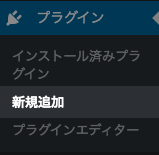
次に「プラグインのアップロード」ボタンを押します。
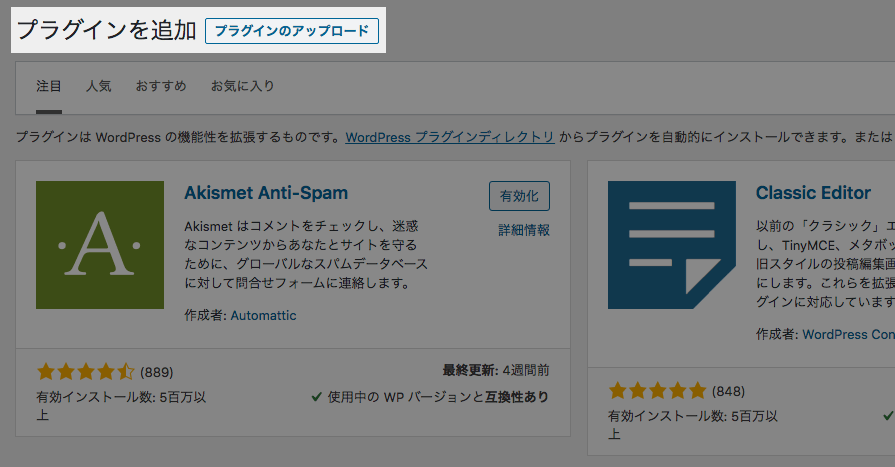
下の画像のようにファイルをアップロードする欄が表示されるので「ファイルを選択」ボタンを押して、ZIP ファイルをアップロードし「今すぐインストール」ボタンを押します。
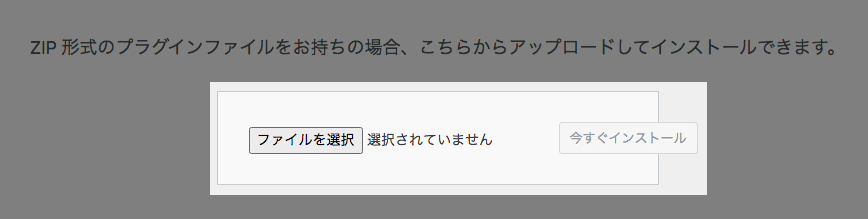
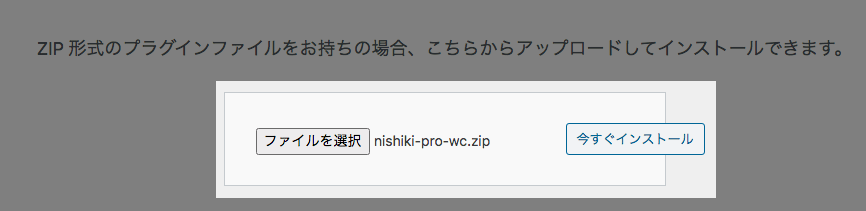
これはいずれワードプレス本体側で修正されるだろうと思います
インストールが成功すると、下の画像のように表示されますので「プラグインを有効化」ボタンを押します。
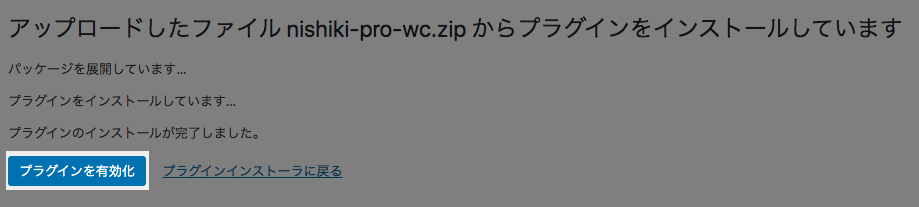
これで Nishiki Pro for WooCommerce の準備は完了です。
次は、製品登録しましょう。ワードプレスの管理画面から「Nishiki Pro for WooCommerce」→「製品登録」を選択してください。
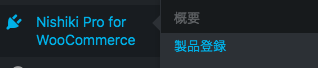
製品登録方法は以下のページを参考ください。
WordPress テーマ Nishiki Pro

「ウェブサイト運営に本当に必要とされる機能」をテーマ内にまとめて搭載したワードプレステーマです。
ブロックエディター機能を強化し、これまでのワードプレスでは難しかったコンテンツが簡単に作れます。
ブログ、ポートフォリオ、コーポレートサイト、ビジネスサイト、オンラインショップなど、様々な目的のウェブサイトに対応できるテーマです。
最新情報をチェックしよう!

サポトピアを運営する 株式会社 AnimaGate の公式 X アカウント では、以下の情報を中心に配信しています。ぜひフォローしてください。
- リリース情報
- 新機能の紹介
- 便利な使い方
- 開発中の機能紹介
- オンライン勉強会のお知らせ
- 導入事例
など